- 從系統托盤和 Wi-Fi 面板直接存取速度測試。
- 測量不是原生的:在您的預設瀏覽器中開啟 Bing 小工具。
- 可在內部頻道(Canary、Dev 和 Beta)上使用最新版本。
- 本地替代方案:具有 Speedtest CLI 外掛程式的 PowerToys 可進行無廣告測試。
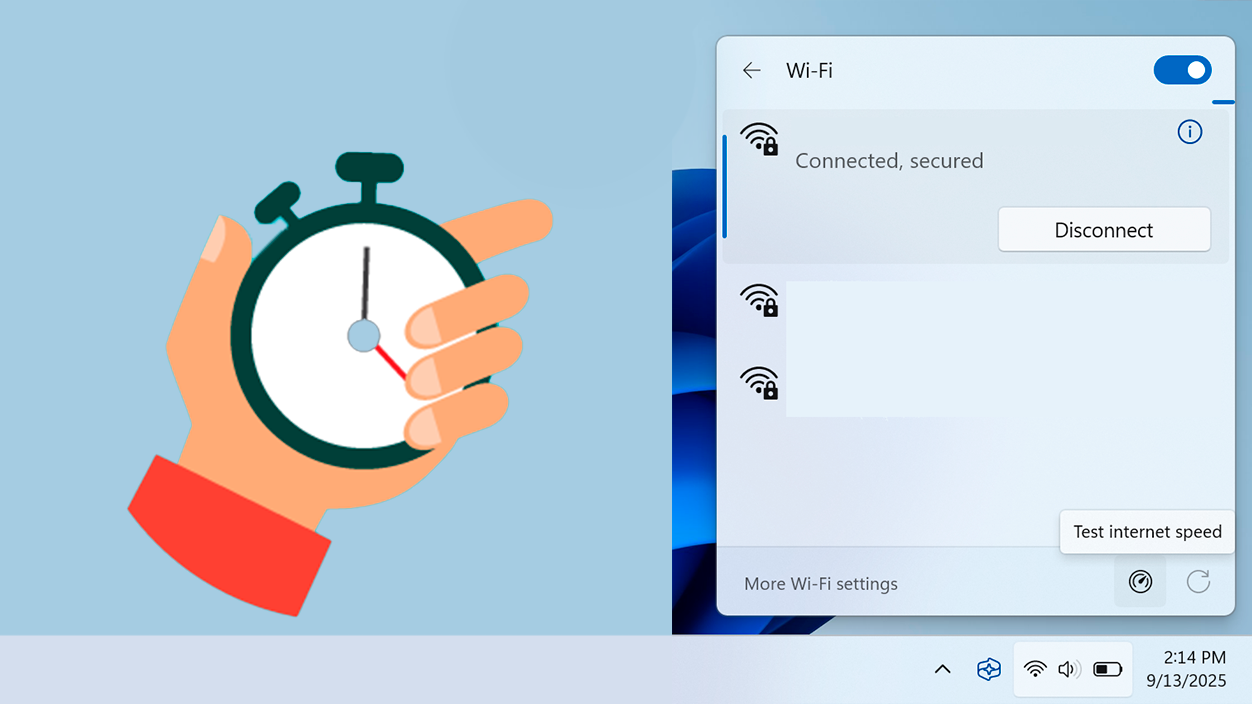
微軟正在測試 Windows 11 的捷徑 無需離開桌面即可檢查您的網路速度這樣做的目的是減少通常的步驟, 用戶無需搜尋第三方頁面 每次您需要檢查連接時。
目前 該功能出現在 Windows Insider(Canary、Dev 和 Beta 版) 並透過瀏覽器運行,使用 Bing 小工具進行測量。這意味著,就目前而言, 它不是系統嵌入的原生工具,而是一個非常方便的快捷方式。
它出現在哪裡以及如何激活
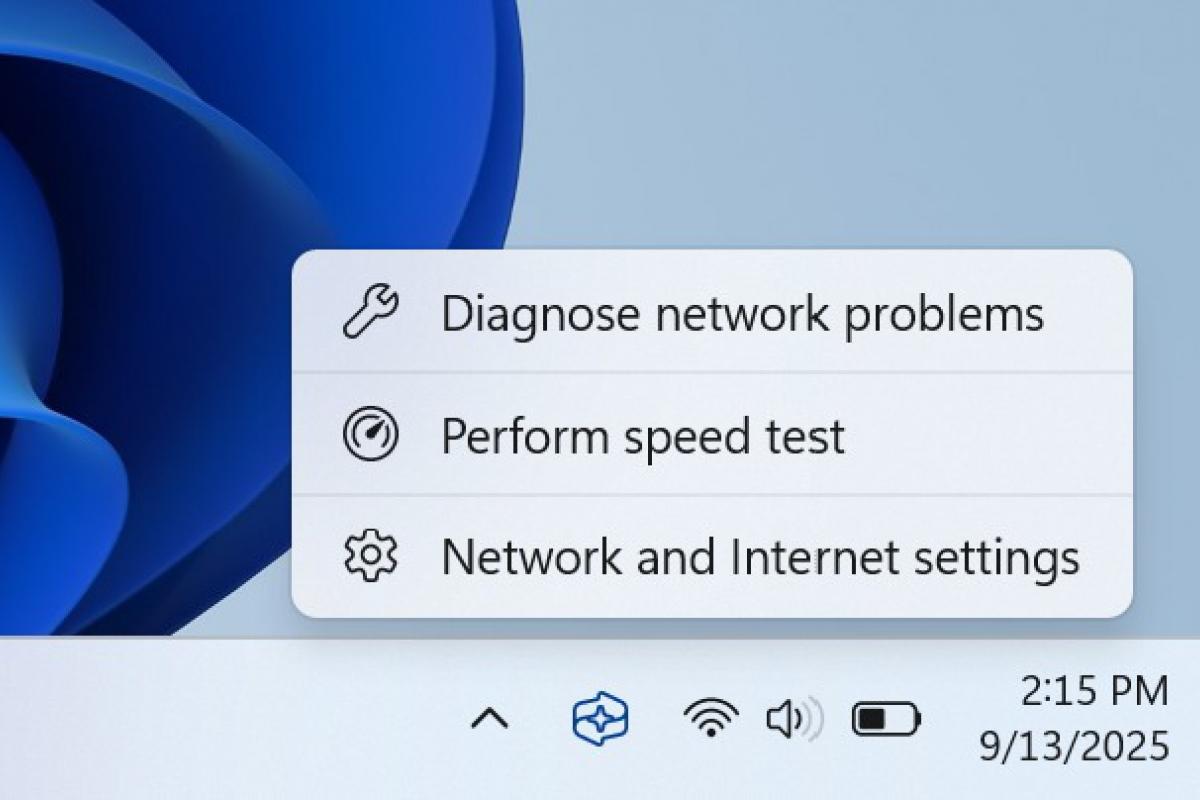
訪問整合在系統的兩個點上: 右鍵單擊網路圖示 在系統托盤和 Wi-Fi 快速設定面板中。在這兩種情況下,您都會看到標有“執行速度測試”的選項,該選項帶有 車速表圖標.
當您單擊該快捷方式時,Windows 將開啟預設瀏覽器並啟動 Bing 速度測試無需輸入地址或搜尋服務: 系統直接帶您測量,避免不必要的步驟.
在網路面板中,該選項也可以顯示為活動連線詳細資訊旁邊的按鈕,該按鈕 方便切換 Wi-Fi 或檢查網路狀態時使用. 這種方法旨在 快速診斷 日復一日。
對於家庭或企業環境,此新功能 無需依賴瀏覽器書籤即可簡化線路峰值、下降和特定限制的驗證。。雖然不是完全本土化的, 集中訪問 最有意義的地方:系統托盤。
對於家庭或商業環境,這項新功能簡化了線路峰值、斷線和限制的驗證,無需依賴瀏覽器書籤。雖然並非完全原生, 集中訪問 最有意義的地方:系統托盤。
它衡量什麼以及它給你什麼回報

Bing 小部件提供了基本診斷所需的必要參數: 延遲 (ping)、下載速度和上傳速度在某些情況下,它還會顯示公共 IP 位址,這對於檢查網路存取很有用。
透過這些指標 你可以檢測問題是否 容量(下載/上傳) 或回應 (ping)然後決定是否重新啟動路由器、更改 Wi-Fi 頻段或聯絡營運商。這是一個 快速閱讀,解決最常見的疑問.
對於要求苛刻的應用,建議在一天中的多個地點或時間重複測試,並且如果可能的話,請使用乙太網路電纜。 你確認瓶頸是來自無線訊號還是線路本身.
作為一般準則,4K 視訊串流服務通常需要 持續 15 和 20 Mb/s如果結果較低,您會注意到中斷或品質下降,特別是當有更多設備爭奪頻寬時。
可用性和可能的時間表

功能 已在 Canary、Dev 和 Beta 頻道上向測試人員開放 並且已經在最近的建置中看到,例如分支 26220.6682和26120.6682 (KB5065782)。微軟尚未對此進行官方記錄,因此 可能會改變或消失 在開發過程中.
目前尚未確定其穩定版本的發布日期。。從我們在《Insider》節目中看到的情況來看,它不太可能在 25H2更新如果出現盤整,則將預示著下一波浪潮。無論如何,該公司正在評估其業績,然後再決定整體部署。
該消息是由 Insider 社群的活躍成員發現的,例如 X 中的 phantomofearth,透過截圖展示Windows 11網路介面中嵌入的圖示和測試選項。
除了測試之外,一些測試版本還包含對頁面的調整 隱私與安全,一個用於連結行動裝置的改進區域,以及一個用於後台 AI 任務的部分,這些變化仍會不斷迭代。
本機替代方案:PowerToys + Speedtest CLI

如果你不想使用瀏覽器,你可以使用以下方式設定本機測試 PowerToys 和 Speedtest CLI 模組 來自 Ookla。它是免費的,可讓您從 PowerToys Run 啟動器執行快速測量。
- 安裝 PowerToys 從 微軟商店.
- 下載插件 GitHub 上的 Speedtest CLI.
- 將內容提取到「%LOCALAPPDATA%\Microsoft\PowerToys\PowerToys Run\Plugins\“。
- 開啟 PowerToys Run 並 使用快捷方式運行插件 SPT.
幾分鐘後,您就可以開始工作並測量網絡 無廣告,無幹擾,非常適合重複檢查線路或對不同設備進行自動化測試。
請記住,條件很重要:透過連接 乙太網路作為參考值,關閉背景下載,並在您的工具允許的情況下使用多個伺服器。這樣,您將獲得更符合您實際連接情況的結果。
透過系統托盤中的整合以及透過 PowerToys 的替代方案, Windows 11 涵蓋快速桌面測試和更受控制的本機測試。系統功能持續測試, 其最終部署將取決於回饋。 以及在 Insider 版本中觀察到的效能。
我是一名技術愛好者,已將自己的“極客”興趣變成了職業。出於純粹的好奇心,我花了 10 多年的時間使用尖端技術並修改各種程序。現在我專攻電腦技術和電玩遊戲。這是因為五年多來,我一直在為各種技術和視頻遊戲網站撰寫文章,力求以每個人都能理解的語言為您提供所需的資訊。
如果您有任何疑問,我的知識範圍涵蓋與 Windows 作業系統以及手機 Android 相關的所有內容。我對您的承諾是,我總是願意花幾分鐘幫助您解決在這個網路世界中可能遇到的任何問題。
